CAD怎么标注尺寸
CAD怎么标注尺寸?当我们使用CAD绘图时,想要给图形标注一下绘制的图形的尺寸大小,该怎么操作呢,怎么给图形标注尺寸大小,CAD怎么标注尺寸,下面就和小编一起来看看吧!
1、以AutoCAD 2013为例,打开软件后,再打开需要标注尺寸的图案文件;
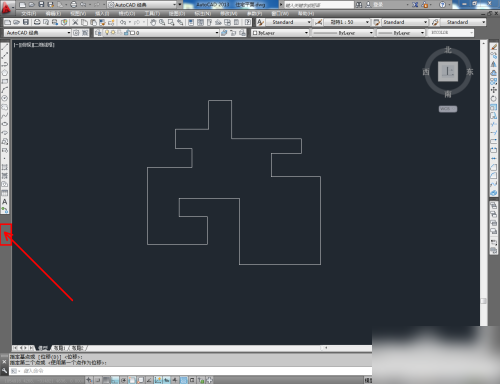
2、然后使用鼠标在左侧空白区域右击,选择【AutoCAD - 标注】,调出标注工具栏;
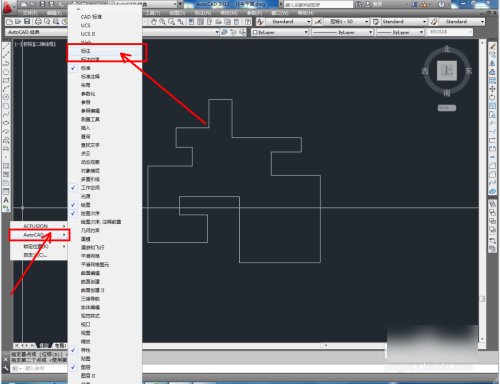
3、然后点击工具栏中的【标注样式】按钮;
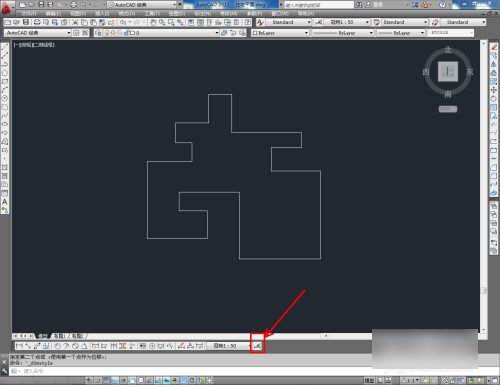
4、接着弹出标注样式管理器,点击【新建】,新建一个标注样式后,再设置线、符号和箭头、文字、调整、主单位等各个参数;
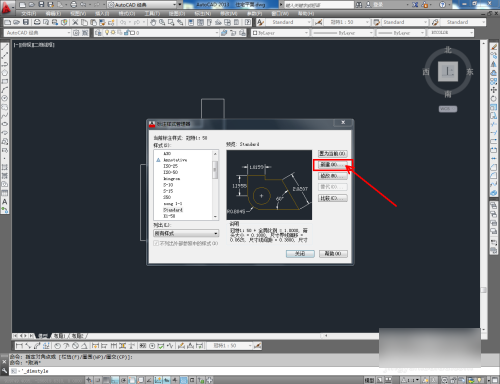
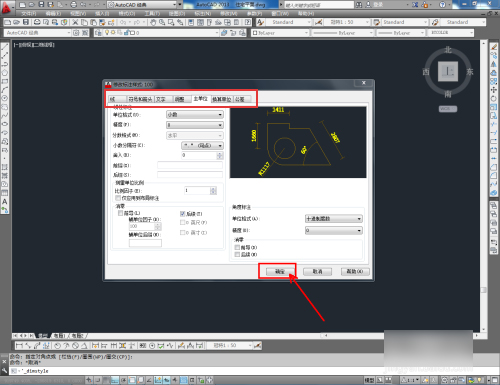
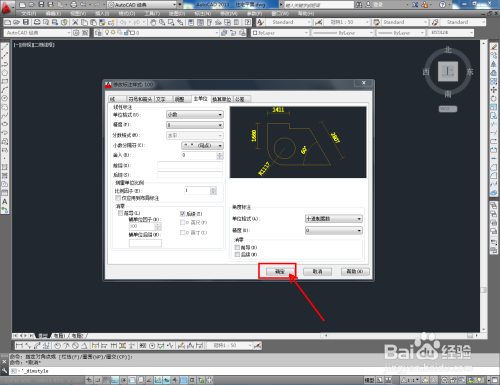
5、将设置好的标注样式设置为前后;
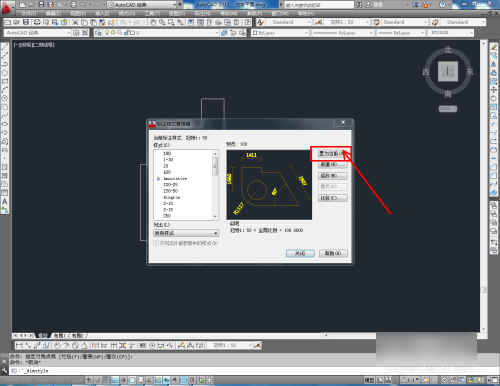
6、然后点击工具栏中的【标注工具】进行标注即可;
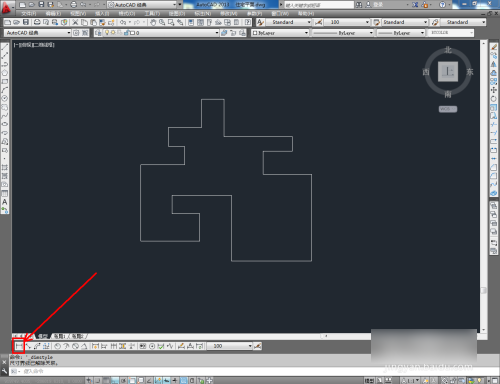
7、在将每一个需要标注尺寸的位置,拉动一条尺寸大小,最后效果如下:
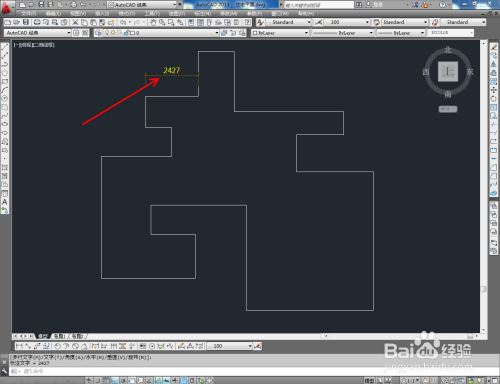
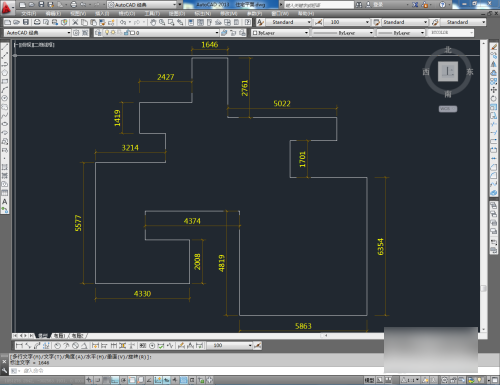
以上就是CAD怎么标注尺寸的全部内容了,希望以上内容对您有所帮助!
猜你喜欢
更多-
 program files(x86)是什么意思,可以删除吗
program files(x86)是什么意思,可以删除吗电脑 2020-06-07
-
 电脑屏幕闪烁横向条纹怎么办
电脑屏幕闪烁横向条纹怎么办电脑 2020-08-25
-
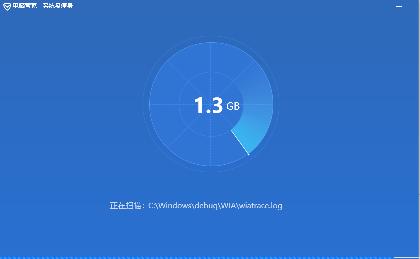 c盘满了怎么清理垃圾而不误删
c盘满了怎么清理垃圾而不误删电脑 2020-05-15
-
 电脑怎样强制恢复出厂设置
电脑怎样强制恢复出厂设置电脑 2016-07-28
-
 wallpaper engineer怎么拖进度条
wallpaper engineer怎么拖进度条电脑 2020-07-24
